
安装说明
操作系统:Windows Server 2008 R2 SP1
Oracle版本:Oracle Database 11g 第 1 版(11.1.0.7.0)
下载地址:http://download.oracle.com/otn/nt/oracle11g/win64_11gR1_database_111070.zip (需要先注册登录之后才能下载)
开始安装
解压缩下载好的数据库文件win64_11gR1_database_111070.zip
打开win64_11gR1_database_111070\database\stage\prereq\db\refhost.xml
文件,在
<!--Microsoft WindowsVista-->
<OPERATING_SYSTEM>
<VERSION VALUE="6.0"/>
</OPERATING_SYSTEM>
下面添加以下内容
<!--Microsoft Windows 2008R2--> #增加
<OPERATING_SYSTEM> #增加
<VERSION VALUE="6.1"/> #增加
</OPERATING_SYSTEM> #增加
如下图所示系统运维 www.osyunwei.com 温馨提醒:qihang01原创内容©版权所有,转载请注明出处及原文链接

修改好之后保存退出
备注:Oracle Database11g第 1 版(11.1.0.7.0)默认不支持Windows Server 2008 R2
如果不修改,在检测安装环境的时候,会出现不支持此系统。
双击安装文件里面的setup.exe

跳出下面的界面,耐心等待一会

出现下面的安装界面

Oracle基位置:默认即可,也可以自定义
Oracle主目录位置:默认即可,也可以自定义
安装类型:企业版(2.9G)
取消“创建启动数据库”前面的勾(这里只安装基本的数据库软件)
下一步

系统运维 www.osyunwei.com 温馨提醒:qihang01原创内容©版权所有,转载请注明出处及原文链接
取消“我希望通过My Oracle Support接收安全更新”前面的勾,不接收更新,点下一步

选择“是”下一步

Oracle进行安装前环境检查,全部通过后,点下一步
注意:内存要大于1G,安装Oracle的磁盘空间要大于3.05G,否则不能安装。


点安装

正在安装

系统运维 www.osyunwei.com 温馨提醒:qihang01原创内容©版权所有,转载请注明出处及原文链接

安装完成,点退出

选择“是”
退出安装程序
至此,Oracle Database 11g 第 1 版安装完成

 ②190706903
②190706903  ③203744115
③203744115 







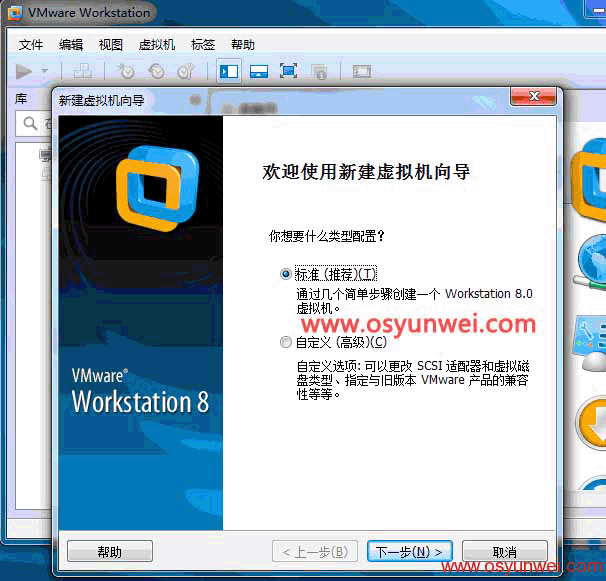

解决了我的问题,谢谢